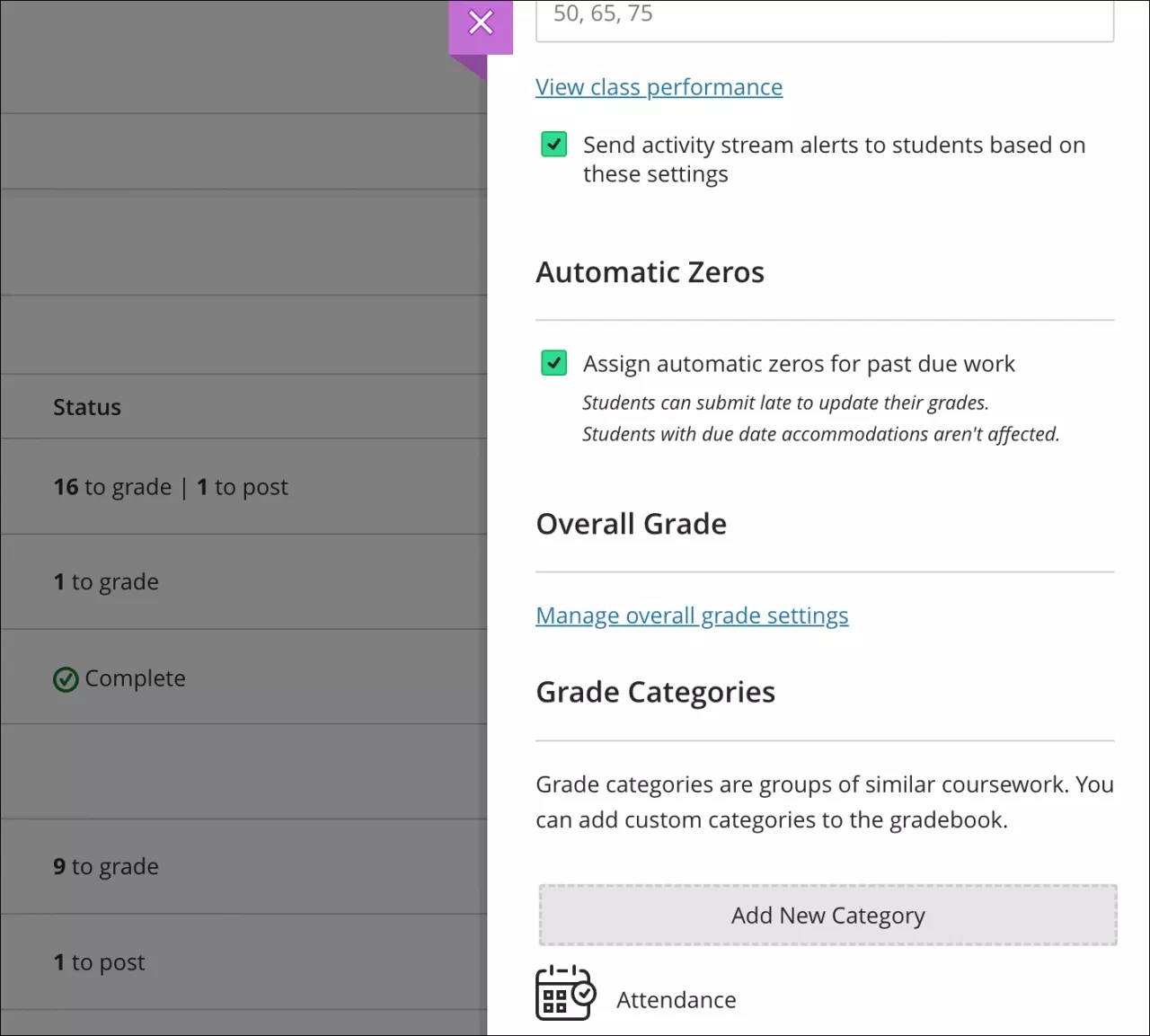Columna de calificación general
Acerca de la columna Calificación general
La columna Calificación general muestra un recuento acumulado calculado de todos los elementos que califica y publica, y que cuentan para la calificación general del curso. Esta columna aparece en el libro de calificaciones junto a los nombres de los estudiantes, para que pueda ver rápidamente el desempeño de cada uno de ellos.
Configurar la calificación general
Si todavía no configuró la calificación general, verá un banner que le pedirá que lo haga.

Nota
¿No desea usar la calificación general? Seleccione Ocultar este mensaje para eliminarlo de la pantalla. Si cambia de opinión, puede añadir la calificación general en la configuración del libro de calificaciones cuando quiera.
En el banner, seleccione Configurar. Aparecerá la página Calificación general.
En Seleccionar un tipo de cálculo, seleccione una de estas opciones:
Puntos: Un cálculo de calificaciones basado en puntos puede ayudar a la transparencia, ya que deja en claro a los estudiantes qué vale más en un curso y qué vale menos. Puede seleccionar qué categorías y elementos desea incluir en el cálculo. Los puntos totales máximos disponibles en el curso se decidirán en función de los elementos y categorías que incluya.
Ponderado: El cálculo ponderado determina los elementos y las categorías de calificación como un porcentaje de una calificación final que vale el 100 %. Puede asignar valores porcentuales a cualquier elemento y categoría del curso y elegir si desea ponderar los elementos de la misma categoría de forma proporcional o equitativa.
Avanzado: Utilice una fórmula personalizada para calcular la calificación general.
Añadir un cálculo de calificaciones generales de puntos
En la página Calificación general, en Seleccionar un tipo de cálculo, seleccione Puntos.
Las categorías que contienen elementos aparecen en primer lugar y se ordenan por el número de elementos que contienen. Expanda una categoría para ver sus elementos. Desde aquí, puede realizar lo siguiente:
Desvincular un elemento de su categoría. Es útil si desea incluir el elemento en el cálculo por separado del resto de la categoría.
Excluir un elemento dentro de una categoría del cálculo de la calificación general. Se eliminan los puntos del elemento del total de puntos disponibles en el curso. El elemento o categoría aparecerá atenuado para indicar que no se incluye en el cálculo. Seleccione de nuevo el botón para incluir el elemento o la categoría en el cálculo otra vez.
Para cada categoría, puede seleccionar Editar reglas de cálculo para verificar o actualizar la configuración actual:
Omitir puntuaciones elimina del cálculo el número especificado de las calificaciones más altas o más bajas para cada categoría.
Usar solamente elimina todas las calificaciones del cálculo excepto la puntuación más alta o más baja.
En Configuración de la calificación general, puede elegir mostrar la calificación general como una calificación con letra, con porcentaje, con puntos o con cualquier esquema de calificación creado en el curso. Si selecciona Puntos, los profesores y los estudiantes ven la calificación general como una fracción del total de puntos obtenidos, dividido entre el total de puntos disponibles en el curso. Por ejemplo, 745/800.
Cuando selecciona Mostrar a los estudiantes, los estudiantes pueden ver la calificación general y los detalles del cálculo desde el botón de información de su Libro de calificaciones.
Seleccione Guardar.
Añadir un cálculo ponderado de la calificación general
En la página Calificación general, en Seleccionar un tipo de cálculo, seleccione Ponderado.
En Ponderar elementos calificables dentro de una categoría, seleccione Proporcionalmente o Equitativamente.
La opción proporcionalmente toma las puntuaciones sin analizar de las columnas y categorías incluidas y el sistema divide el resultado por el total de puntos posibles para obtener un porcentaje para cada elemento de la columna ponderada. Los porcentajes resultantes conservan la ponderación proporcional de cada elemento; por lo tanto, los elementos con un valor en puntos mayor tendrán más influencia en la calificación calculada.
Cuando las columnas y categorías seleccionadas para la columna ponderada tienen distintos valores en puntos, la opción equitativamente los convierte en porcentajes. Se saca el promedio de estos porcentajes para obtener un valor igual para cada uno de los elementos incluidos en la columna ponderada.
Las categorías que contienen elementos aparecen en primer lugar y se ordenan por el número de elementos que contienen. Expanda una categoría para ver sus elementos. Desde aquí, puede realizar lo siguiente:
Desvincular un elemento de su categoría. Es útil si desea incluir el elemento en el cálculo por separado del resto de la categoría.
Desbloquear un elemento o una categoría para editar su ponderación. El cálculo equilibrará automáticamente todos los elementos desbloqueados para garantizar que el cálculo general sea igual al 100 %.
Excluir un elemento dentro de una categoría del cálculo de la calificación general. Se eliminan los puntos del elemento del total de puntos disponibles en el curso. El elemento o categoría aparecerá atenuado para indicar que no se incluye en el cálculo. Seleccione de nuevo el botón para incluir el elemento o la categoría en el cálculo otra vez.
Para cada categoría, puede seleccionar Editar reglas de cálculo para verificar o actualizar la configuración actual:
Omitir puntuaciones elimina del cálculo el número especificado de las calificaciones más altas o más bajas para cada categoría.
Usar solamente elimina todas las calificaciones del cálculo excepto la puntuación más alta o más baja.
En Configuración de la calificación general, elija cómo mostrar la calificación general: como calificación con letra, porcentaje, puntos, Completado o No completado o cualquier esquema de calificación creado en el curso. Si selecciona Puntos, los profesores y los estudiantes ven la calificación general como una fracción del total de puntos obtenidos, dividido entre el total de puntos disponibles en el curso. Por ejemplo, 745/800.
Cuando selecciona Mostrar a los estudiantes, los estudiantes pueden ver la calificación general y los detalles del cálculo desde el botón de información de su Libro de calificaciones.
Seleccione Guardar.
Añadir un cálculo avanzado de calificación general
Esta opción le otorga mayor flexibilidad y admite diversas prácticas de evaluación. Es útil si desea basar la calificación general en un cálculo que implique una o más evaluaciones específicas.
En la página Calificación general, en Seleccionar un tipo de cálculo, seleccione Avanzado.
Comience a crear la fórmula. En el panel izquierdo, seleccione una función, una variable o un operador para añadirlo al panel derecho.
Por ejemplo, seleccione Total en el panel izquierdo para añadir esa función al panel derecho. Expanda la lista y seleccione los elementos que desee incluir en la fórmula. Al elegir una categoría, se incluyen todos los elementos de esa categoría. Debe elegir los elementos calificados y los otros cálculos de manera individual. Desplácese por la lista para ver todos los elementos. En el menú Variable, seleccione un elemento para incluirlo.
Después de realizar una selección en un menú, haga clic fuera de este para salir y guardar la selección en el panel derecho. Al final, aparecerá cada elemento que añada a la fórmula.
Para reordenar la fórmula, seleccione un elemento y arrástrelo hacia la nueva ubicación.
Para eliminar un elemento, selecciónelo y seleccione la X.
Para comenzar nuevamente, seleccione Borrar para eliminar todos los elementos a la vez.
Anotación: Puede reutilizar cualquier función, variable u operador.
En Configuración de la calificación general:
Para dividir los puntos obtenidos por el total de puntos calificados, seleccione Calcular calificaciones en función de los puntos obtenidos del total de los puntos calificados. Si no selecciona esta opción, la calificación general se calcula como los puntos obtenidos divididos entre el total de puntos posibles.
En Elegir cómo se muestra la calificación general, seleccione calificación con letra, con porcentaje, con puntos, con las palabras "completo" o "incompleto", o con cualquier esquema de calificación creado en el curso. Si selecciona Puntos, los profesores y los estudiantes ven la calificación general como una fracción del total de puntos obtenidos, dividido entre el total de puntos disponibles en el curso. Por ejemplo, 745/800.
Para permitir que los estudiantes vean la calificación general y los detalles del cálculo desde el botón de información en su libro de calificaciones, seleccione Mostrar a los estudiantes.
Seleccione Validar para comprobar la precisión de la fórmula. Los errores de la fórmula se resaltan en rojo. Realice los cambios que considere necesarios.
Una vez que se confirme la fórmula como válida, seleccione Guardar.
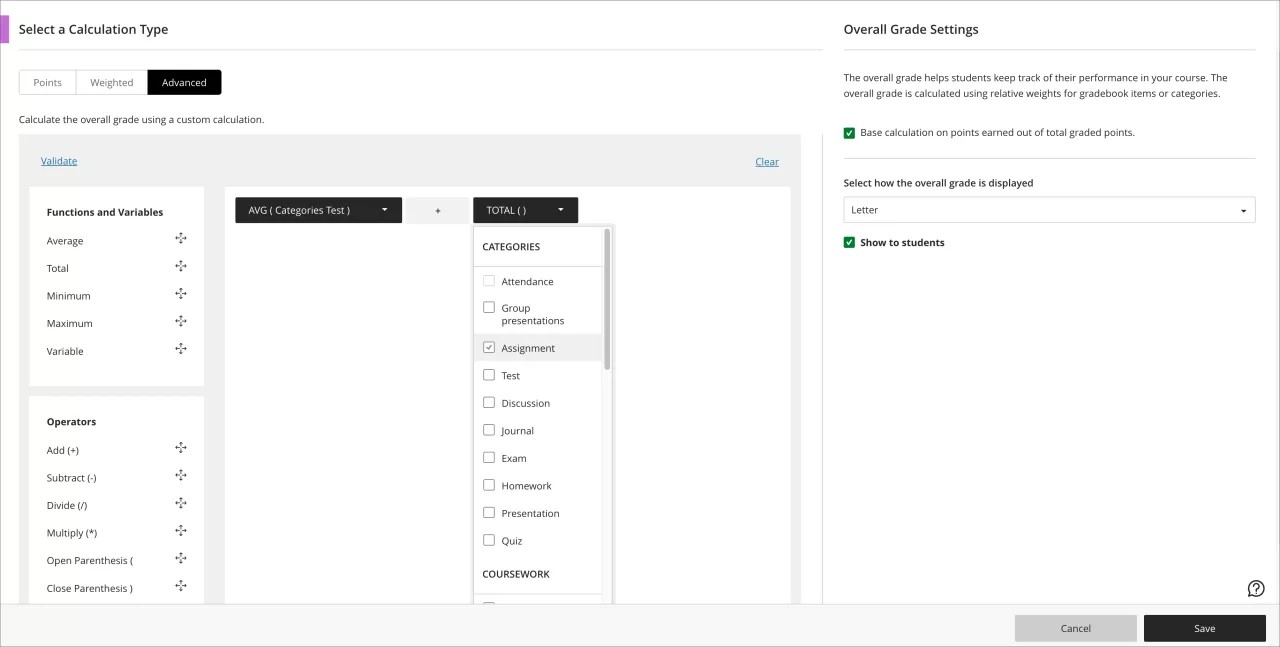
Nota
Puede ingresar valores con dos espacios decimales.
Nota
Las evaluaciones calificadas de forma anónima no se incluirán en los cálculos hasta que usted desactive el anonimato.
Editar los ajustes de la calificación general
Para editar la configuración de la columna Calificación general, en el libro de calificaciones, seleccione Configuración para abrir el panel Configuración del libro de calificaciones. Luego, seleccione Administrar configuración de calificación general.